So entfernen Sie Nachrichten aus Windows-Widgets in Windows 11
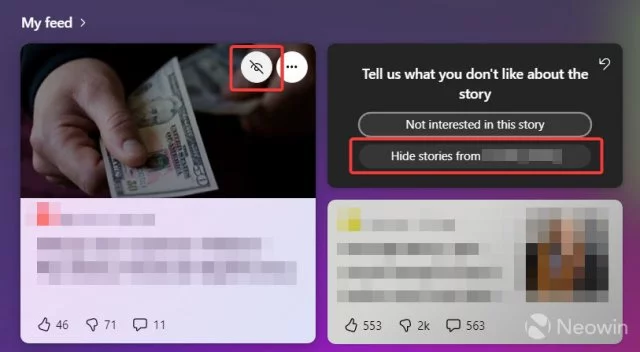
Eine der beliebtesten Anfragen von Windows 11-Benutzern ist die Möglichkeit, Nachrichten aus Windows-Widgets zu entfernen, hauptsächlich weil MSN versucht, Sie zum Lesen zu bewegen. Die offiziellen Screenshots und Werbematerialien von Microsoft zeigen Widgets als interessanten Bereich mit Beiträgen aus vertrauenswürdigen Quellen. Aber wie sich herausstellte, ist das überhaupt nicht der Fall.
Und es sind nicht nur dumme Boulevardzeitungen. Wie Tom's Hardware festgestellt hat, sind Inhalte, die von den Algorithmen von Microsoft gefördert werden, oft irreführend oder sogar schädlich. Kein Wunder, dass Benutzer es loswerden wollen. Obwohl es in Windows 11 keine Ein-Klick-Lösung für dieses Problem gibt, kann Ihnen ein Tipp dabei helfen, den Widget-Bereich zu leeren.
So deaktivieren Sie Nachrichten in Windows-Widgets
Der Prozess ist ein wenig mühsam und Sie müssen viele Klicks machen, also versuchen Sie es, wenn Sie etwas Freizeit und Energie haben.
Diese Methode basiert auf der Möglichkeit, ausgewählte Nachrichtenquellen aus Ihrem Feed zu entfernen. Theoretisch sollte das Ausblenden aller Quellen dazu führen, dass Windows-Widgets nur Widgets anzeigen, wie es ursprünglich der Fall sein sollte.
1. Öffnen Sie Windows-Widgets und klicken Sie oben rechts auf Ihr Profilsymbol.
2. Klicken Sie auf Interessen verwalten. Der Link führt Sie zum Microsoft-Startportal und fordert Sie auf, Ihre Interessen einzugeben. Wählen Sie ein oder zwei Themen aus, die Ihren Vorlieben am besten entsprechen, um Ihren Feed toleranter zu machen.
3. Öffnen Sie Windows Widgets erneut und klicken Sie auf Aktualisieren.
4. Klicken Sie auf die Schaltfläche mit dem Augensymbol und wählen Sie „Geschichten aus dieser Quelle ausblenden“.
5. Wiederholen Sie Schritt 4, bis Windows keine neuen Geschichten mehr anzeigt.
6. Starten Sie Ihren Computer neu und öffnen Sie Windows Widgets.